Synology DS215J でWordPress を立ち上げて家族日記を構築する 探り編 その4「確定」の確定
Synology DS215J でWordPress を立ち上げて家族日記を構築する 探り編 その3「確定」で WordPressの復元方法を確立したので、運用を開始しようとしたが、その方法では画像のライブラリとギャラリーは復元できないので、再度復元方法を検討し、落ち着いた。
バックアップ
プラグイン BackWPup でフォルダおよびWordPressのDBすべてをスケジュールバックアップする。
バックアップ先は2つのボリューム(2つのハードディスク)に分散。
wp-content 配下にない WordPressBackup フォルダにバックアップする場合は、グループ「http」に書き込み権限を与えないと失敗する。
復元できるか確認
- Synology DS215J でWordPress アンインストール。
- Synology DS215J でWordPress をインストール。
- 上記バックアップにある「wp-content」を丸ごと上書きでコピー。
- phpMyAdmin で DB「wordpressblog」を削除。
- phpMyAdmin で DB「wordpressblog」を作成。照合順序は削除前と同じ「utf8_general_CI」。
- テーブル、データの復元は下記のとおり。
phpMyAdmin を使用して、上記バックアップで取得した復元用SQLを細切れにして実行する。本来はSQLをインポートすればいいのだが、SQL文に不正文字があるようで、一括実行すると下図のようにエラーになる。
文法エラーが出ていないブロック単位に実行すると正常終了する。下図はSQL Server Management Studio でSQL文を開いたもの。色分けされて見やすいのでManagement Studio で開いただけで、実行するわけでない。
細切れにして実行していく。テーブル構造のCreate文とデータのInsert文がダラダラと書いてあるので、SQL文をエラーのある区切りで切り取って実行すると、正常終了する。
これで、画像ライブラリ、ギャラリーも復元できる。ただし、プラグインの復元はわからない。うちでは BackWPup 以外のプラグインを入れていないので、とりあえずこれで復元方法確定。




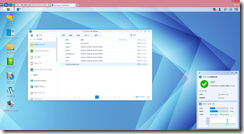






コメント
コメントを投稿